Untuk mengakses tetapan komputer di Windows 8.1, anda perlu mengarahkan mouse ke tepi kanan layar, pilih Tetapan, dan akhirnya pilih Tukar tetapan komputer di bahagian bawah layar … Bukankah terlalu sukar untuk operasi yang kerap diperlukan?
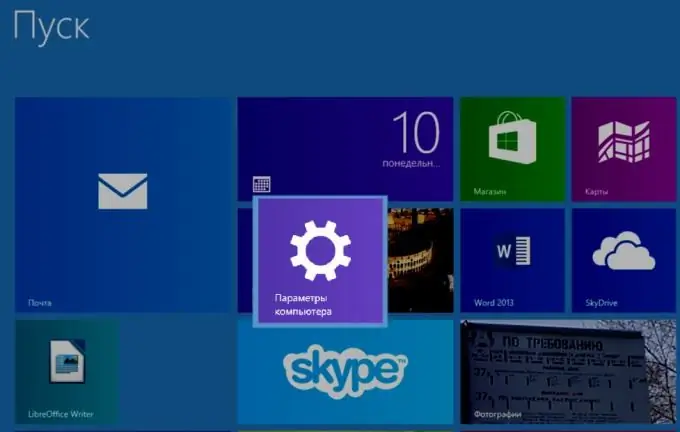
Perlu
Komputer Windows 8.1
Arahan
Langkah 1
Pertama, mari buka skrin permulaan Windows 8.1. Untuk melakukan ini, tekan kekunci Win. Sekarang mari kita pilih senarai semua aplikasi di bahagian bawah. Butang anak panah ditunjukkan dalam gambar.

Langkah 2
Cari aplikasi Tetapan Komputer dan tekan butang kanan tetikus. Di bahagian bawah, pilih Pin untuk Mula.
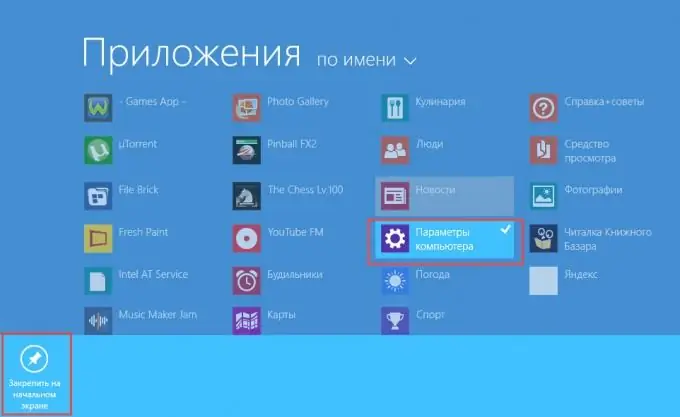
Langkah 3
Sekarang jalan ke Parameter akan jauh lebih pendek - hanya satu butang Win.






